Содержание
- 1 Шаг 1. Подключение кабелей
- 2 Шаг 2. Настройка протокола TCP/IPv4
- 3 Шаг 3. Процесс авторизации
- 4 Шаг 4. Настройка подключения через админку
- 5 Шаг 5. Настройка беспроводной сети Wi-Fi
- 6 Общая настройка домашнего интернета
- 7 Настройка подключения Wi-Fi
- 8 Настройка мобильного интернета
- 9 Поддержка IPv6 в операционных системах
- 10 Включение поддержки IPv6
- 11 Настройка IPv6 на роутере

Содержание
Шаг 1. Подключение кабелей
Первым делом, нужно начать с прямого подключения необходимых разъемов. Для полноценной работы нужно правильно подключить два кабеля:
- Первый, WAN, выткните в соответствующее гнездо в роутере.
- Второй, LAN, проведите между роутером и компьютером.
Шаг 2. Настройка протокола TCP/IPv4
После того, как провода были правильно подключены, сделайте следующее:
-
- Нажмите: Пуск – Панель управления – Сеть и Интернет – Центр управления сетями и общим доступом – Управление сетевыми подключениями – Изменения параметров адаптера.
- Среди всех доступных подключений отыщите и выберите Подключение по локальной сети. Кликните по значку правой кнопкой мыши и нажмите Свойства.
- В окне Свойства во вкладке Сеть найдите пункт Протокол Интернета версии 4 (TCP/IPv4), который настройте следующим образом:
- Установите триггер возле Получить IP-адрес автоматически.
- Установите триггер возле Получить адрес DNS-сервера автоматически.
- Нажмите ОК, чтобы применить установленные изменения.
Шаг 3. Процесс авторизации
На используемом от компании Ростелеком роутере найдите этикетку, на которой имеются поля Name и Password. Этой выши логин и пароль к админке используемого роутера.
Чтобы воспользоваться этими данными, в любом браузере в строке для ввода впишите адрес 192.168.1.1 и нажмите клавишу Enter на клавиатуре.
После этих действий вы увидите всплывающее окно, где и нужно будет ввести логин и пароль.
Шаг 4. Настройка подключения через админку
Когда вы попадете на страницу управления вашим подключением, найдите вкладку, отвечающую за подключение. В этой вкладке должен быть пункт WAN. Нажмите на него.
Далее, заполните поля следующим образом:
- Тип WAN-подключения – PPPoE
- Получить IP-адрес автоматически – Yes
- Подключаться к DNS-серверу автоматически – Yes
- Введите в соответствующих полях свой логин и пароль
- Имя хоста – rostelecom
Сохраните принятые изменения и перезапустите роутер.
Шаг 5. Настройка беспроводной сети Wi-Fi
Если вы хотите настроить беспроводную сеть, вам нужно открыть соответствующий раздел и внести изменения, как это отображено на скриншоте.
После этого сохраните всё и перезапустите роутер.
После проведения вышеуказанных действий мы сможете полноценно использовать Интернет на своем компьютере или ноутбуке.
Современные провайдеры связи обеспечивают абонентов легким подключением к сети интернет, и Ростелеком не исключение. Во многих случаях пользователям и вовсе не требуется ничего настраивать, в других – достаточно всего несколько кликов, чтобы все заработало именно так, как требуется конкретно вам. Домашний ли у вас интернет Ростелеком или мобильный, их настройка не вызывает больших трудностей.
Общая настройка домашнего интернета
Когда вы подключаетесь к Ростелеком, компания выделяет вам специалиста, который и производит все изначальные действия по настройке сети на вашем компьютере. Ничего сложного этот человек не делает – кроме прокладки кабеля в дом, он проверяет те характеристики подключения, что ваш компьютер устанавливает автоматически для всех, и если они отличаются от требуемых, меняет их на нужные.
Поскольку Ростелеком – одна из самых крупных компаний на рынке связи в РФ, то настройка подключения на более-менее современных компьютерах вообще не требуется. Достаточно подсоединить кабель в слот сетевой платы и можно пользоваться.
Однако, не все компьютеры настолько продвинуты. Для многих потребуется дополнительное действие – установить, что все настройки сети будут переданы Ростелекомом автоматически. Если в опциях вашего нового соединения этот пункт останется в ручном режиме, то компьютер постоянно будет искать данные для выхода в сеть и не находить их.
Подобная настройка производится через центр управления сетями и общим доступом – после того, как сеть была создана автоматически от подключения кабеля к порту.
Чтобы проверить настройки и изменить их на автоматические, необходимо:
- Открыть центр управления интернет-сетями – на разных ОС это делается по-разному, но обычно иконка подключения находится рядом с часами на панели. Кликните на нее правой кнопкой мышки (для старых компьютеров) или нажмите в выскочившем окне «Параметры сети» (для новых компьютеров).
Важно! Пункт центра управления сетями и общим доступом на Windows 10 располагается в окошке Состояния сети под списком доступных действий с сетью.
- Перед вами отобразится ваше текущее соединение – кликните на синюю ссылку в графе «Подключения» с названием вашей сети.
- Перед вами появится окошко состояния беспроводной сети – здесь следует нажать «Свойства».
- Из всего списка, который выскочит дальше, нам требуется пункт протокола TCP/IPv4. Не снимая галочки с него, кликните на этот пунтк.
- После выбора пункта нажмите «Свойства».
- Для того, чтобы соединение с Ростелеком работало правильно, в следующем окне должны быть активны пункты автоматического получения адреса IPи DNS-сервера, а пункты ручного ввода деактивированы и неактивны.
- Если вы вносили изменения, для сохранения нажмите «Ок». Если все и так выставлено верно, закройте все окна и пользуйтесь интернетом.
Также, именно сюда может потребоваться внести изменения, если вдруг провайдер поменяет свои условия предоставления выхода в сеть – тогда может понадобиться ввести все данные вручную (их можно узнать в техподдержке провайдера). Однако подобный сценарий маловероятен. Конфигурация сети Ростелеком работает так, чтобы на любом устройстве выход в интернет производился без лишних сложностей.
Настройка подключения Wi-Fi
Чуть более сложным делом является настройка маршрутизатора для раздачи беспроводного интернета в доме.
Для начала, вам понадобится роутер, поддерживаемый Ростелеком. Большая часть тарифных планов провайдера предлагает опцию аренды маршрутизатора или его выкупа, так что если вам не хочется разбираться и покупать оборудование где-то в магазине техники, то проблем все равно не возникнет.
Большая часть современных роутеров также не требует сложной настройки – первоначальная конфигурация производится так:
- Кабель интернета Ростелеком подключается не напрямую к ПК или лептопу, а к маршрутизатору.
- Второй кабель (идет в комплекте роутера, обычно он желтого цвета) необходимо протянуть от гаджета к компьютеру и подключить к сетевой плате, как будто это простой кабель интернет.
- Теперь можно получить доступ к интерфейсууправления маршрутизатора – для этого требуется открыть браузер и ввести IP-адрес (например, 192.168.1.1 либо 192.168.0.1). Обычно конкретный адрес указывается на наклейке роутера.
- После перехода по ссылке, потребуется ввести логин и пароль – по умолчанию большая часть фирм-производителей использует связкуadmin – admin. Если не пускает, посмотрите в инструкции к девайсу, вся информация там указана.
- Когда войдете, интерфейс тут же предложит настроить роутер автоматически. Все параметры сети он получит напрямую от Ростелеком, в серьезные настройки впоследствии лезть не нужно будет.
- Настройке с вашей стороны подлежат имя вашего соединения, пароль вай-фай, который позволит подключаться с любого вашего девайса в доме и вашим гостям, тип защиты и шифрования сети (с паролем или без, какой протокол). Остальные настройки вам на этом этапе не нужны.
- После того, как интерфейс закончит первоначальную конфигурацию, роутер перезагрузится. Кабель от него к компьютеру можно будет отсоединить. Теперь все устройства в доме смогут подключаться в беспроводном режиме.
Важно! Если у вас стационарный компьютер, не оснащенный модулем беспроводной сети, для подключения по Wi-Fi потребуется его приобрести и установить, чтобы ПК смог воспользоваться таким типом соединения.
На остальных мобильных гаджетах и ноутбуках подключаться к новой сети можно будет, открыв список всех доступных соединений и найдя там вашу новую сеть. После введения пароля, интернет заработает на конкретном гаджете.
Настройка мобильного интернета
Если вы владелец мобильного номера от Ростелеком и пользуетесь смартфоном, грех не выходить в интернет при помощи мобильных сетей 3Gи 4G. Большая часть тарифов идет с большим запасом Гигабайт для использования интернета, и вы все равно за них платите ежемесячно, так что можно и воспользоваться.
Трудности могут возникнуть, если ваш смартфон — старый. Для соединения ему потребуются присланные от Ростелеком настройки. К счастью, добывать их каким-то невообразимым способом не придется. Чтобы интернет заработал, вам необходимо после активации карточки принять и установить те опции, которые вам отправит Ростелеком. Все инструкции будут на экране.
Эту процедуру проделывать с более новыми смартфонами не требуется – сеть активируется автоматически при активации карточки.
IPv6 — протокол нового поколения, созданный для замены повсеместно используемого в настоящее время IPv4. 32-битная адресация используемая в IPv4 в настоящий момент полностью исчерпала себя и тормозит дальнейшее развитие сети Интернет. Наметился существенный рост количества пользователей, использующих адресацию IPv6, и мы решили не отставать от данного процесса.В
Популярные интернет ресурсы, такие как ВКонтакте, Google, YouTube, Яндекс и многие другие уже достаточно давно включили возможность работы с их сервисами по протоколу IPv6.
Для конечного пользователя при работе в сети Интернет при включенном IPv6, фактически все остается по прежнему, сайты так же открываются, почта работает. Отличие лишь в том, что каждому устройству в доме может быть присвоен реальный IPv6-адрес и отсутствует необходимость использования технологии NAT, когда все устройства в доме работают с использованием одного единственного IPv4-адреса назначенного роутеру. Стоит отметить, что технология NAT, съедает огромное количество ресурсов самого роутера, что плохо отражается на скорости доступа.
В настоящий момент мы предлагаем своим клиентам использование одновременно протоколов IPv4 и IPv6, по технологии DualStack. При подключении по протоколам PPTP, L2TP, PPPoE мы выделяем префикс /64 (18’446’744’073’709’551’616 адресов) для непосредственного подключения и префикс /60 (состоит из 16-и префиксов /64) для устройств за маршрутизатором (роутером), при его наличии.
Поддержка IPv6 в операционных системах
ОС семейства Windows полноценно поддерживает протокол IPv6 начиная с Windows Vista. Windows XP корректно работает только при подключении через роутер.
ОС семейства Linux полноценно поддерживает протокол IPv6 при любом типе подключения.
Включение поддержки IPv6
При прямом подключении, достаточно в свойствах PPTP, L2TP или PPPoE подключения установить флаг «IP версии 6 (TCP/IPv6)». Подробная инструкция на сайте Microsoft.
При подключении через роутер, необходимо установить аналогичный флаг, но в свойствах подключения по локальной сети.
Внимание! Поддержка протокола IPv6 в данный момент включена только на одном из трех серверов доступа, поэтому в подключении или в настройках роутера в качестве адреса сервера нужно установить vesta.zavolga.net, вместо vpn.zavolga.net. Такая необходимость будет существовать до полного обновления всех серверов доступа.
Настройка IPv6 на роутере
ASUS прошивка версии 3.0.0.3.78 или выше
ZyXEL серии Keenttic с прошивкой NDMS v2
Необходимо убедиться что, компонент IPv6 установлен. Сделать это можно через веб-интерфейс роутера в разделе «СистемаВ — Компоненты».
Далее необходимо, подключиться к роутеру по протоколу telnet, для этого придется указать логин admin и свой пароль на роутер, и выполнить ряд команд для включения IPv6.
PPTP0 — это название вашего подключения. В случае подключения с помощь протокола отличного от PPTP, название можно посмотреть в разделе «Интернет — Подключения», см. колонку «Интерфейс».
Смотрите так же оригинальную инструкцию Настройка подключения по IPv6 для интернет-центров серии Keenetic (с микропрограммой NDMS V2) на сайте ZyXEL.
Проверка корректной работы IPv6
Проверить работоспособность протокола IPv6, можно на следующих сайтах:

- https://public-pc.com/rostelekom-nastroyka-routera/
- https://rostelecom-help.ru/kak-nastroit-internet/
- https://zavolga.net/net_settings/ipv6_settings.html













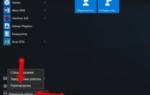 IPv6 — что это такое и как работает, подробно
IPv6 — что это такое и как работает, подробно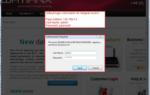 Почему IPv6 без доступа к интернету — причины и как исправить проблему
Почему IPv6 без доступа к интернету — причины и как исправить проблему